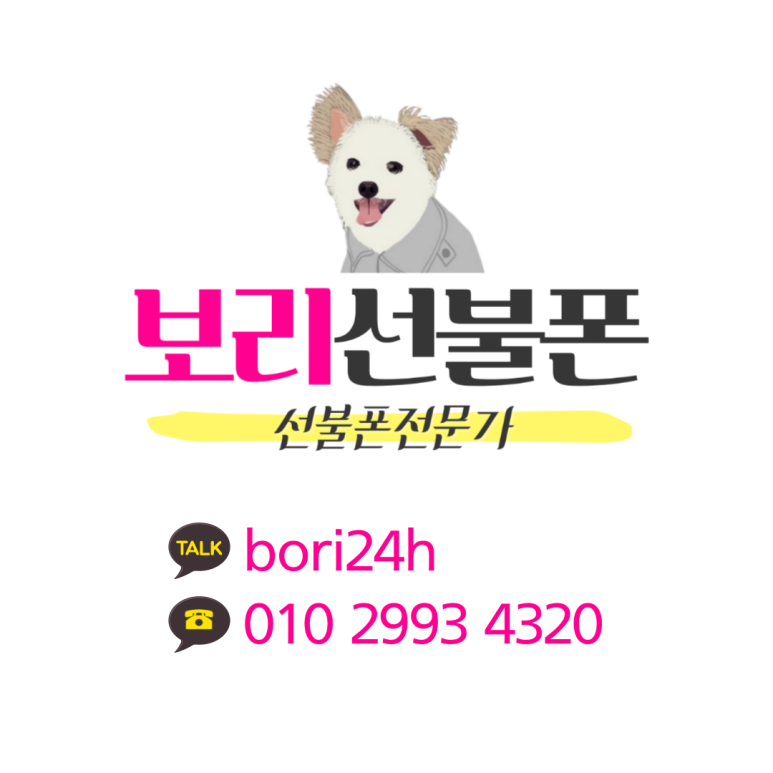티스토리 뷰

컴퓨터 인터넷 속도를 높이는 10가지 방법
인터넷 속도가 느려 답답한가요? 스트리밍이 끊기고 웹페이지 로딩이 한없이 느릴 때, 간단한 설정만으로도 속도를 올릴 수 있습니다! 지금 바로 시도해 보세요.
안녕하세요, 여러분! 요즘 인터넷 속도가 너무 느려서 답답했던 적 없으신가요? 저도 예전에 유튜브 영상을 보다가 계속 끊겨서 엄청 짜증 났던 기억이 있어요. 그런데 알고 보니 간단한 설정 몇 가지만 변경해도 인터넷 속도를 확 올릴 수 있더라고요! 오늘은 컴퓨터에서 인터넷을 더 빠르게 사용할 수 있는 실용적인 방법들을 알려드릴게요. 💡
목차
1. 현재 인터넷 속도 확인하기
인터넷 속도가 느려질 때 가장 먼저 해야 할 일은 현재 속도를 측정하는 것입니다. 생각보다 속도가 정상적으로 나올 수도 있고, 반대로 너무 낮다면 원인을 찾아야겠죠.
- Speedtest by Ookla를 실행해 다운로드 및 업로드 속도를 확인하세요.
- 유선 연결(Wi-Fi가 아닌 랜선 연결)과 무선 연결 속도를 비교해 보세요.
2. 공유기 및 모뎀 재부팅
공유기와 모뎀을 장시간 켜두면 네트워크 속도가 저하될 수 있습니다. 주기적으로 재부팅하는 것이 속도를 유지하는 데 도움이 됩니다.
| 단계 | 설명 |
|---|---|
| 1 | 공유기와 모뎀의 전원을 끕니다. |
| 2 | 5~10분 정도 기다립니다. |
| 3 | 먼저 모뎀을 켜고 2분 후 공유기를 켭니다. |
3. Wi-Fi 신호 최적화
Wi-Fi 신호가 약하면 인터넷 속도가 느려질 수 있습니다. 신호 강도를 최적화하여 속도를 높이는 방법을 알아봅시다.
- 공유기를 집 중앙에 위치시키세요.
- Wi-Fi 채널을 수동으로 설정하여 간섭을 줄이세요.
- 2.4GHz보다 5GHz 대역을 활용하세요.
4. 브라우저 캐시 및 쿠키 정리
인터넷을 오래 사용하다 보면 브라우저 캐시와 쿠키가 쌓여 웹페이지 로딩 속도를 저하시킬 수 있습니다. 주기적으로 정리하면 인터넷 속도를 향상시킬 수 있습니다.
- Chrome 브라우저에서 Ctrl + Shift + Delete를 누릅니다.
- "캐시된 이미지 및 파일" 및 "쿠키 및 기타 사이트 데이터"를 선택합니다.
- "데이터 삭제" 버튼을 클릭합니다.
5. DNS 서버 변경
DNS(도메인 네임 시스템) 서버를 변경하면 웹사이트 로딩 속도를 개선할 수 있습니다. 기본적으로 ISP(인터넷 제공업체)에서 제공하는 DNS를 사용하지만, 더 빠른 퍼블릭 DNS를 설정할 수도 있습니다.
| DNS 제공업체 | 기본 DNS | 보조 DNS |
|---|---|---|
| Google DNS | 8.8.8.8 | 8.8.4.4 |
| Cloudflare DNS | 1.1.1.1 | 1.0.0.1 |
6. 백그라운드 프로그램 제한
인터넷 속도를 저하시킬 수 있는 원인 중 하나는 백그라운드에서 실행 중인 프로그램들입니다. 필요하지 않은 프로그램이 인터넷을 사용하고 있다면 속도가 느려질 수 있습니다.
- Ctrl + Shift + Esc를 눌러 작업 관리자를 엽니다.
- "네트워크" 사용량이 높은 프로그램을 찾아 종료합니다.
- 필요 없는 자동 실행 프로그램을 비활성화합니다.
자주 묻는 질문 (FAQ)
여러 가지 이유가 있을 수 있습니다. 백그라운드에서 업데이트가 실행 중이거나, 공유기가 과부하 상태일 수도 있고, 인터넷 서비스 제공업체(ISP)에서 일시적인 속도 제한을 걸었을 수도 있습니다.
일반적으로 유선 인터넷(이더넷)이 Wi-Fi보다 안정적이고 빠릅니다. Wi-Fi는 신호 간섭, 거리 등에 영향을 받을 수 있기 때문에 가능하면 유선 연결을 사용하는 것이 좋습니다.
공유기 재부팅, 백그라운드 프로그램 제한, DNS 변경, 브라우저 캐시 정리 등이 가장 효과적인 방법입니다. 또한 인터넷 서비스 제공업체(ISP)에서 제공하는 속도를 확인하고 업그레이드를 고려하는 것도 방법입니다.
네, 공유기의 위치는 Wi-Fi 속도에 큰 영향을 미칩니다. 집 중앙에 놓고 벽이나 전자기기에서 멀리 두는 것이 가장 좋습니다. 또한, 5GHz 대역을 사용하는 것도 속도를 높이는 방법입니다.
경우에 따라 다릅니다. 기본 ISP DNS보다 Google DNS(8.8.8.8)나 Cloudflare DNS(1.1.1.1)를 사용하면 웹페이지 로딩 속도가 빨라질 수 있습니다.
느린 인터넷 속도 때문에 답답했던 적이 있으신가요? 오늘 소개한 방법들을 하나씩 시도해 보면 속도 향상을 체감할 수 있을 것입니다. 특히 공유기 위치 조정, 백그라운드 프로그램 제한, DNS 변경은 즉각적인 효과를 볼 수 있는 방법입니다. 😊
혹시 다른 효과적인 방법이 있다면 댓글로 공유해 주세요! 여러분의 경험이 다른 분들에게도 큰 도움이 될 거예요. 🚀
인터넷 속도 개선, 인터넷 최적화, 빠른 인터넷, Wi-Fi 속도, 공유기 설정, DNS 변경, 브라우저 캐시 삭제, 네트워크 속도, 백그라운드 프로그램 제한, 인터넷 문제 해결
'정보글' 카테고리의 다른 글
| 선불유심, 제대로 알고 쓰자! 안전한 사용법 안내 (2) | 2025.03.25 |
|---|---|
| 페이스북 계정 이름 변경 방법 (0) | 2025.03.17 |
| 유튜브 알고리즘 개념 정리 및 간단 설명 (0) | 2025.03.10 |
| 카카오톡 채팅방 조용히 나가는 방법 꿀팁 공개 (0) | 2025.03.09 |
| 유튜브 프리미엄 구독 해지 방법 간단 정리 (1) | 2025.03.09 |
- Total
- Today
- Yesterday
- 이마트24 유심
- 연체자개통
- 편의점유심
- 유심 셀프개통
- 선불폰
- 통신비 절약 유심 개통방법
- 휴대폰개통
- 선불유심
- 무약정폰
- 보리선불폰 #선불폰 #셀프개통 #선불폰개통 #앤텔레콤
- 선불유심 #알뜰폰추천 #kt선불폰 #lg선불폰 #유심개통방법 #셀프개통 #통신비절약 #요금제비교 #유심구매 #선불요금제 #데이터요금제 #통신사비교 #편의점유심 #유심추천 #통신비꿀팁 #휴대폰비절약 #선불폰개통 #선불폰요금제 #유심카드 #알뜰유심 #자급제폰 #개통가이드 #유심구입 #비대면개통 #5분개통 #앤텔레콤
- 알뜰폰 요금제
- 정지된번호
- 선불유심개통
- 카카오톡
- 보리선불폰
- 선불유심 #알뜰폰추천 #kt선불폰 #lg선불폰 #유심개통방법 #셀프개통 #통신비절약 #요금제비교 #유심구매 #선불요금제 #데이터요금제 #통신사비교 #편의점유심 #유심추천 #통신비꿀팁
- 데이터 무제한 요금제
- 단통법폐지 #공시지원금 #통신3사경쟁 #skt #kt #lg유플러스 #스마트폰보조금 #휴대폰정책 #이동통신시장 #스마트폰구매팁 #정부정책변화 #정보비대칭 #통신비절감 #알뜰폰 #단통법영향 #통신업계이슈 #모바일정책 #휴대폰유통구조 #2025정책이슈
- 편의점유심개통
- 통신요금연체 #소멸시효 #채권삭제요청 #알뜰정보 #신용정보회사 #채권추심대응 #연체채권삭제 #휴대폰요금미납 #신용불량 #금융상식 #법률상식 #신용관리 #통신사채권 #연체해결방법 #채무관리 #소멸시효완성 #채권추심피하기 #미납요금정리 #통신비해결 #금감원권리찾기
- 통신연체
- 요금미납 #휴대폰정지 #본인인증복구 #선불폰개통 #신용불량폰 #편의점유심 #모두통신 #알뜰폰요금제 #pass인증 #휴대폰명의회복
- 현금서비스 #카드론 #대출정보 #신용점수관리 #신용등급상승 #신용관리 #카드대출 #금융상식 #금융꿀팁 #대출금리비교 #중도상환 #현명한소비 #재테크기초 #신용회복 #대출주의사항
- 선불폰개통
- CU 유심
- lg 유심 편의점 유심
- KT 유심
- 개인파산 #파산신청자격 #면책요건 #법률상담 #채무정리 #재정상담 #워크아웃회생 #도박빚정리 #소득없음파산 #김민수변호사 #법무법인김앤파트너스 #파산회생차이 #면책불허사유 #재량면책 #파산신청조건
- 유심개통
| 일 | 월 | 화 | 수 | 목 | 금 | 토 |
|---|---|---|---|---|---|---|
| 1 | 2 | 3 | ||||
| 4 | 5 | 6 | 7 | 8 | 9 | 10 |
| 11 | 12 | 13 | 14 | 15 | 16 | 17 |
| 18 | 19 | 20 | 21 | 22 | 23 | 24 |
| 25 | 26 | 27 | 28 | 29 | 30 | 31 |